Comment rétrograder diOS 17 bêta vers iOS 16

Vous craignez que la version bêta d'iOS 17 soit instable ou boguée ou que certaines applications ne fonctionnent pas ? Il est temps de revenir à iOS 16
Savoir comment masquer des photos sur votre iPhone peut s'avérer utile lorsque vous souhaitez conserver certaines photos à l'abri des regards indiscrets. Peut-être souhaitez-vous montrer des photos de vos enfants à des collègues sans leur laisser un aperçu de votre vie personnelle.
Ou peut-être qu'il y a des photos de projets de travail dans l'application Photos que vous préféreriez ne pas avoir entremêlées avec vos photos de vacances. Nous ne sommes pas là pour juger pourquoi vous voudriez garder les photos hors de vue, nous sommes juste là pour vous aider à le faire.
L'application Photos sur votre iPhone offre la possibilité de masquer des photos depuis un certain temps, bien que le processus ait légèrement changé dans iOS 16 . Encore mieux, iOS 16 Photos ajoute une nouvelle fonctionnalité qui garde vos fichiers cachés verrouillés dans un dossier qui ne peut être ouvert qu'avec Face ID, ajoutant une couche de protection supplémentaire.
Nous pouvons vous expliquer comment masquer des photos sur votre iPhone. Nous vous montrerons également comment accéder à ces photos une fois qu'elles sont masquées. Et nous ajouterons une autre façon de garder votre album de photos cachées encore plus caché. Commençons.
Comment cacher des photos sur votre iPhone
1. Lancez l'application Photos et sélectionnez la photo que vous souhaitez masquer.
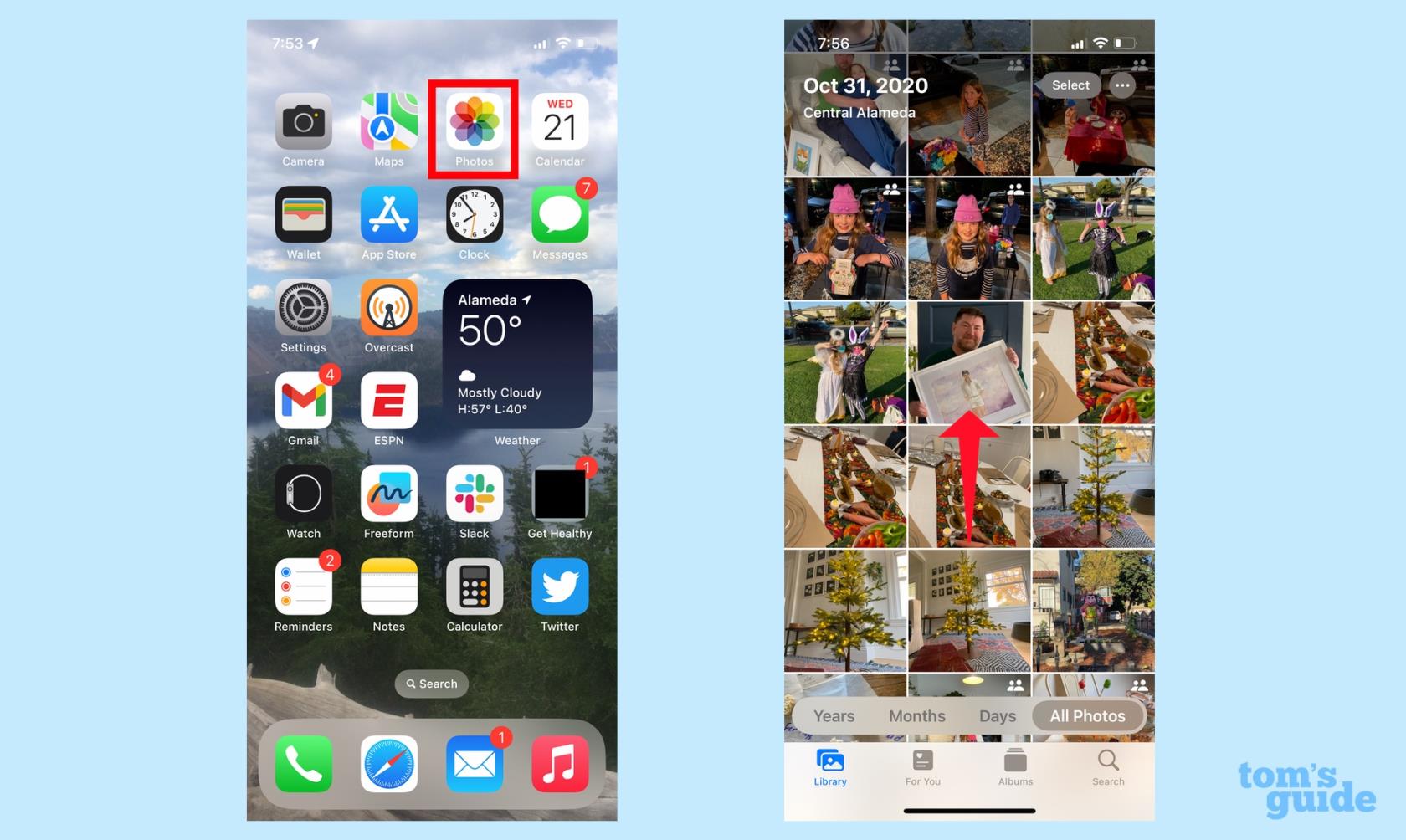
(Crédit image : Notre guide)
2. Appuyez sur le cercle avec trois points dans le coin supérieur droit de l'écran. Lorsque le menu déroulant apparaît, sélectionnez Masquer .
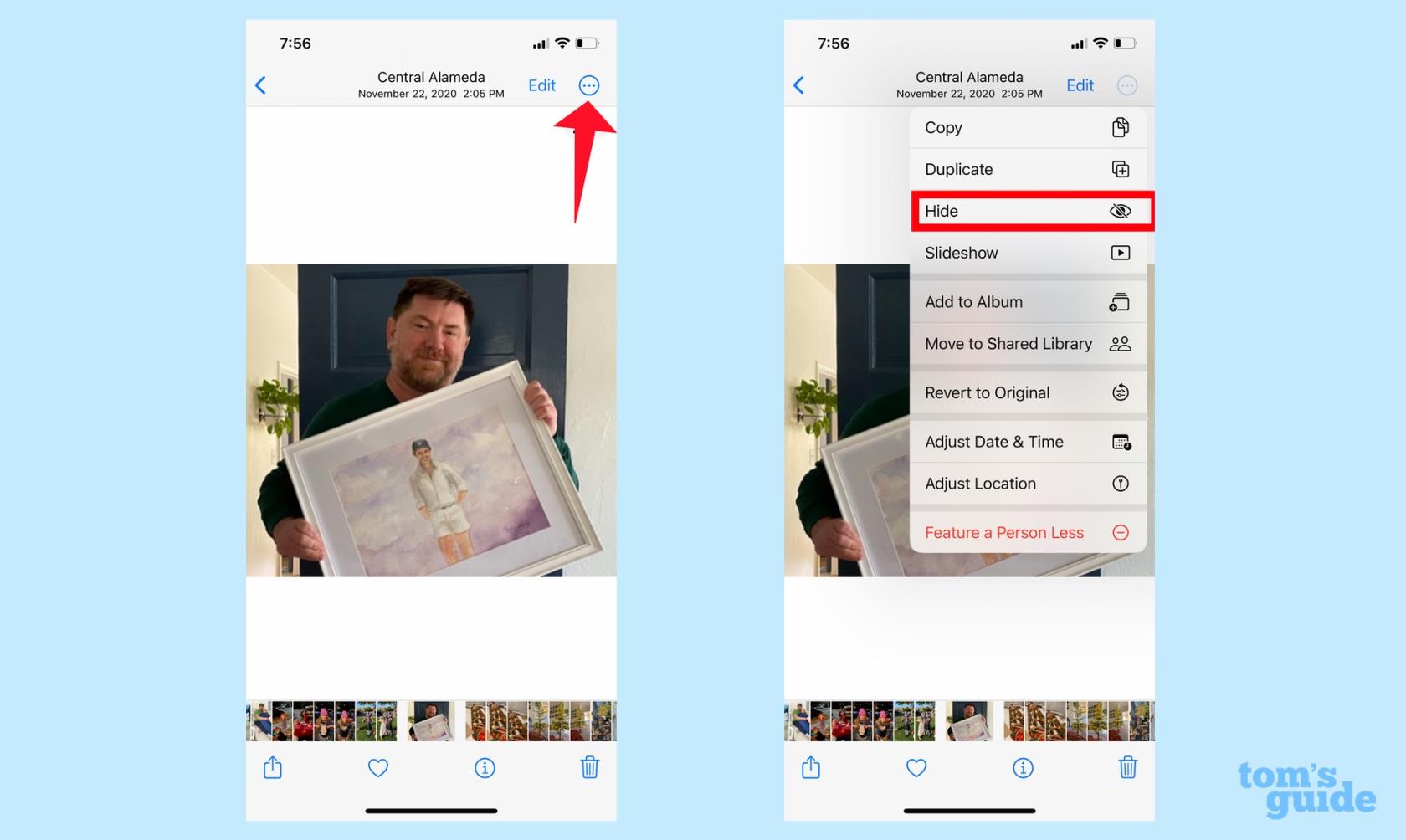
(Crédit image : Notre guide)
3. Vous aurez la possibilité de confirmer que vous souhaitez masquer cette photo . Une fois que vous appuyez sur Masquer la photo, l'image sera stockée dans l'album caché ; il n'apparaîtra plus dans la pellicule principale.
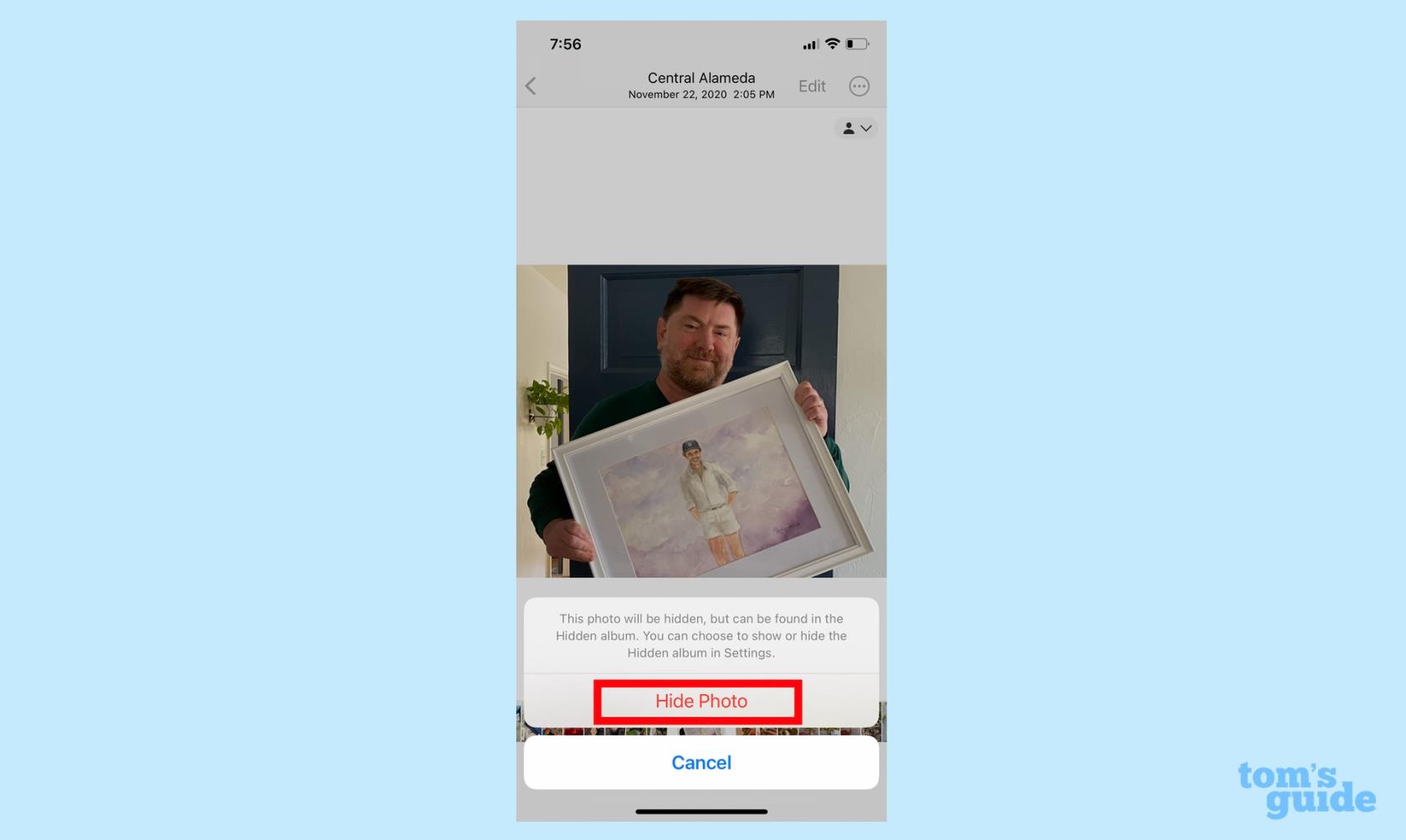
(Crédit image : Notre guide)
Comment accéder à vos photos cachées
Comme indiqué ci-dessus, une fois que vous avez masqué une photo, elle est supprimée de la pellicule principale et déposée dans un album de photos masquées pour être conservée en lieu sûr. Vous voulez voir les photos que vous y avez cachées ? Voici où trouver votre album caché.
1. Si vous êtes toujours dans l'application Photos, sélectionnez Albums dans le menu en bas de l'écran.
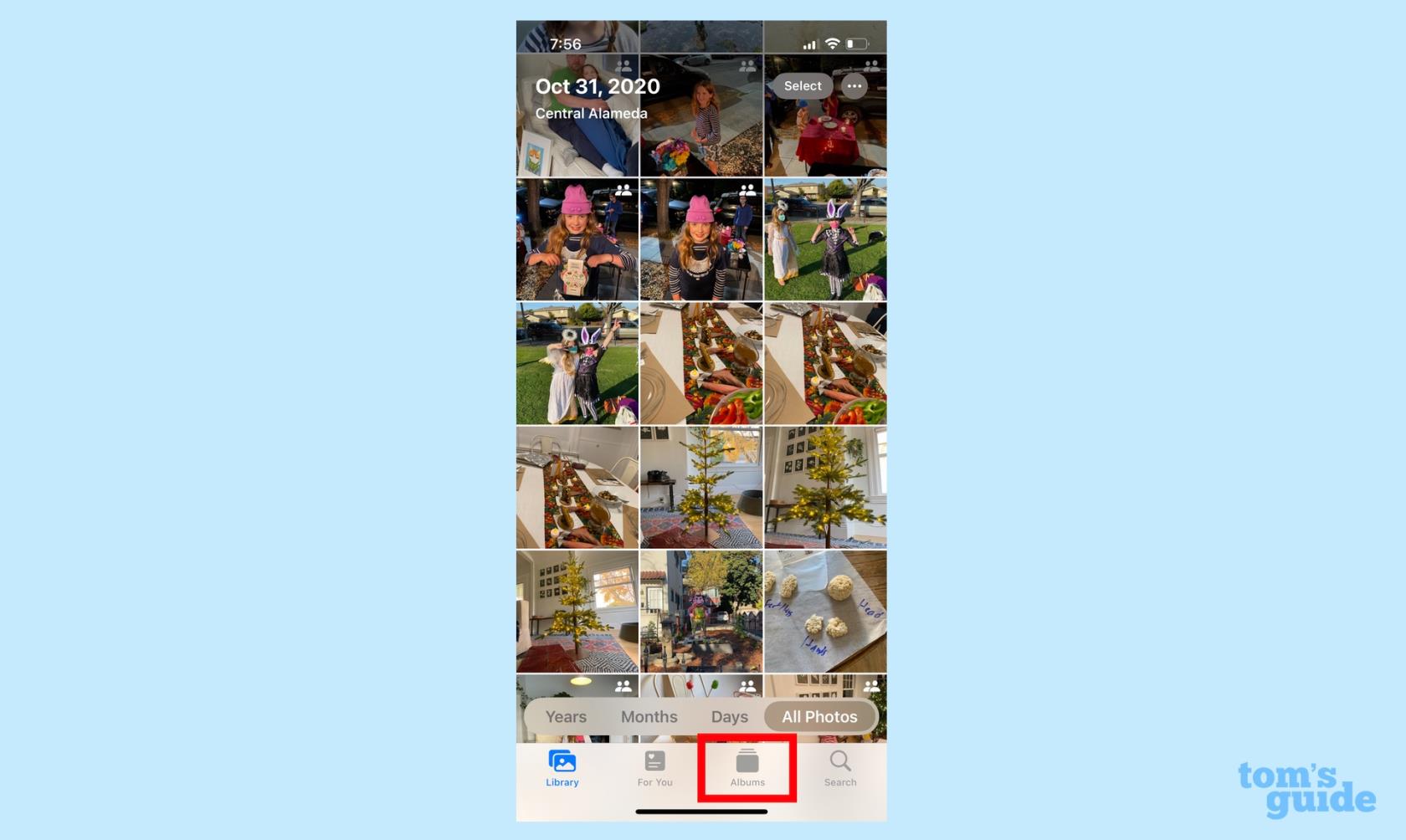
(Crédit image : Notre guide)
2. Sur l'écran Albums, faites défiler jusqu'à la section Utilitaires . Vous y verrez un dossier caché contenant vos photos cachées.
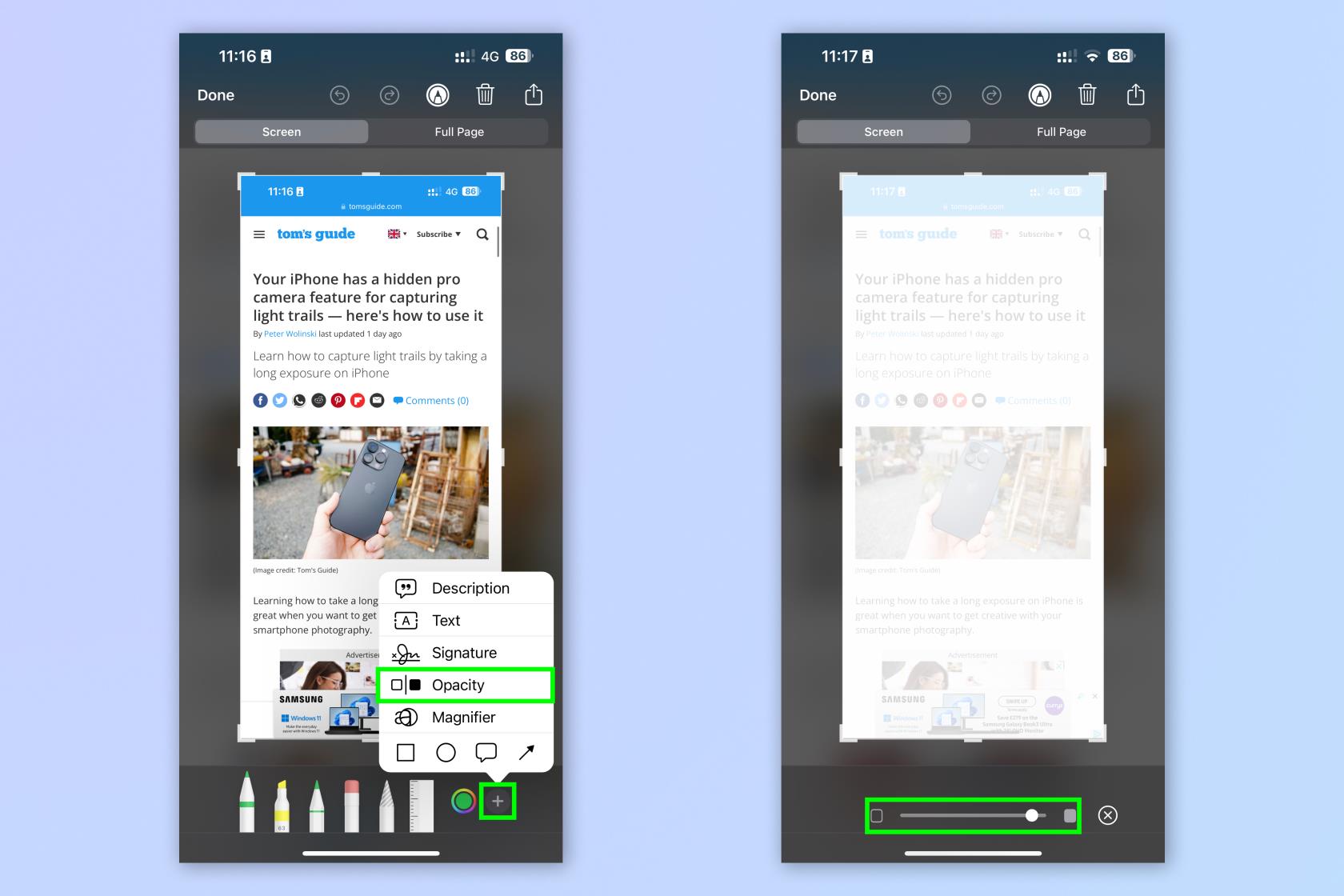
(Crédit image : Notre guide)
Comment protéger vos photos cachées avec Face ID
Vous avez peut-être remarqué l'icône de verrouillage qui apparaît à côté de l'album masqué. En effet, iOS 16 ajoute la possibilité d'exiger la vérification de l'identité faciale avant de pouvoir accéder à l'album caché. Voici comment configurer cela.
1. Allez dans Paramètres et sélectionnez l'application Photos .
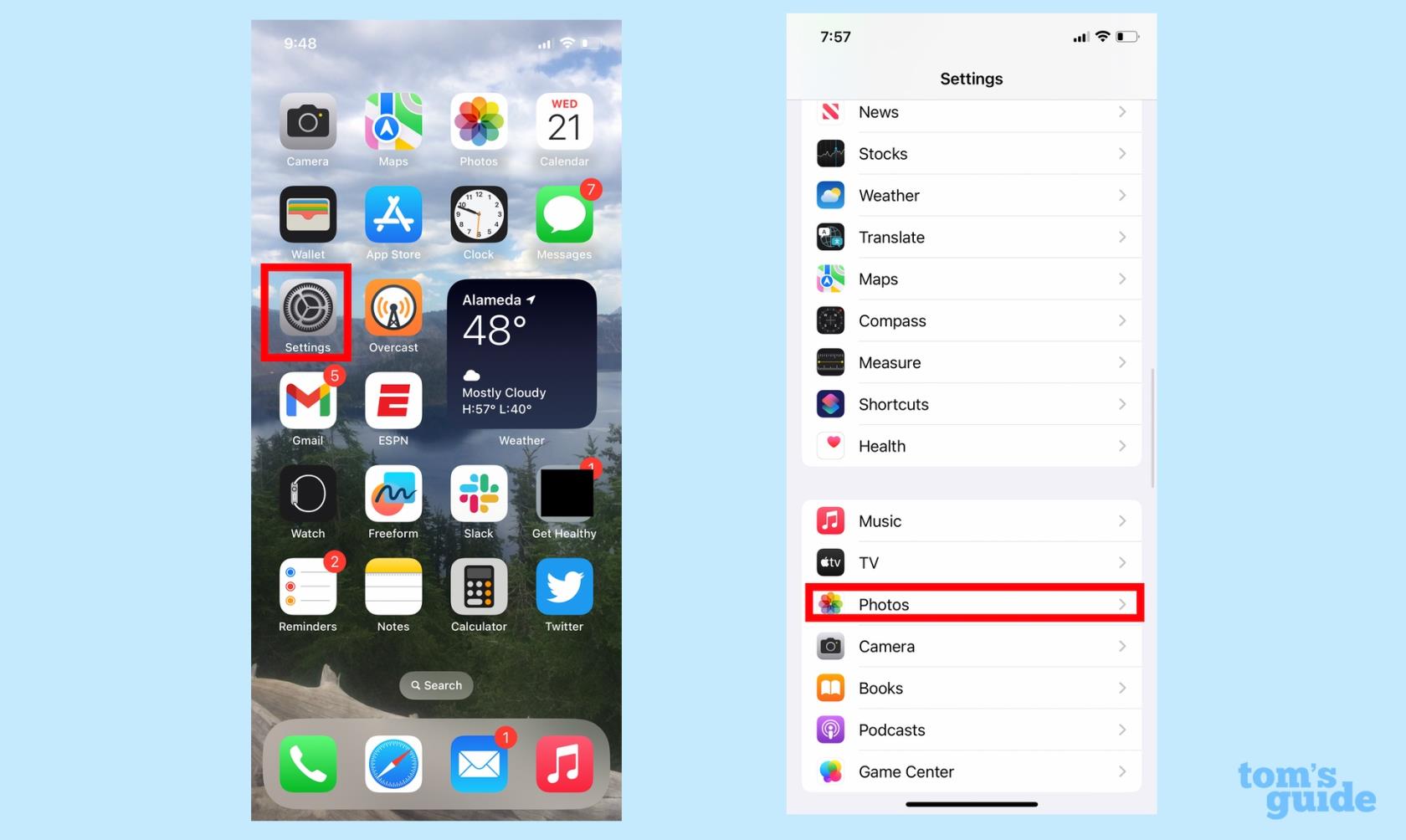
(Crédit image : Notre guide)
2. Sur l'écran suivant, assurez-vous que le curseur à côté de Use Face ID est activé .
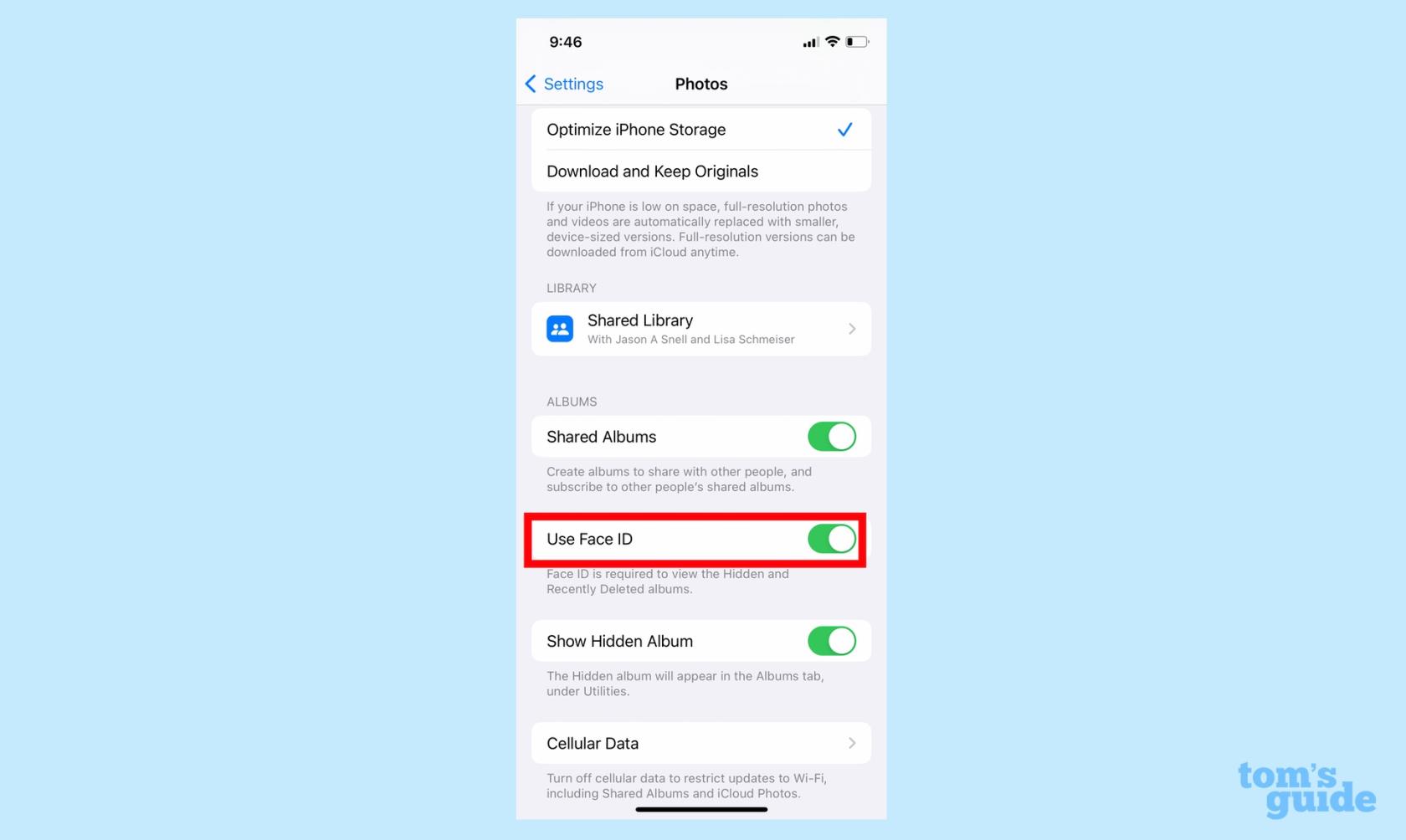
(Crédit image : Notre guide)
Vous avez maintenant ajouté un niveau de protection supplémentaire à votre album masqué, car personne ne pourra accéder à l'album sans utiliser la fonction de déverrouillage Face ID. Notez que cette bascule sécurise également l'album de photos récemment supprimées.
Comment masquer votre album caché
Vous recherchez encore plus de sécurité dans l'obscurité ? Il y a un paramètre qui vous permet même de garder l'album caché hors de vue.
1. Allez dans Paramètres et sélectionnez l'application Photos .
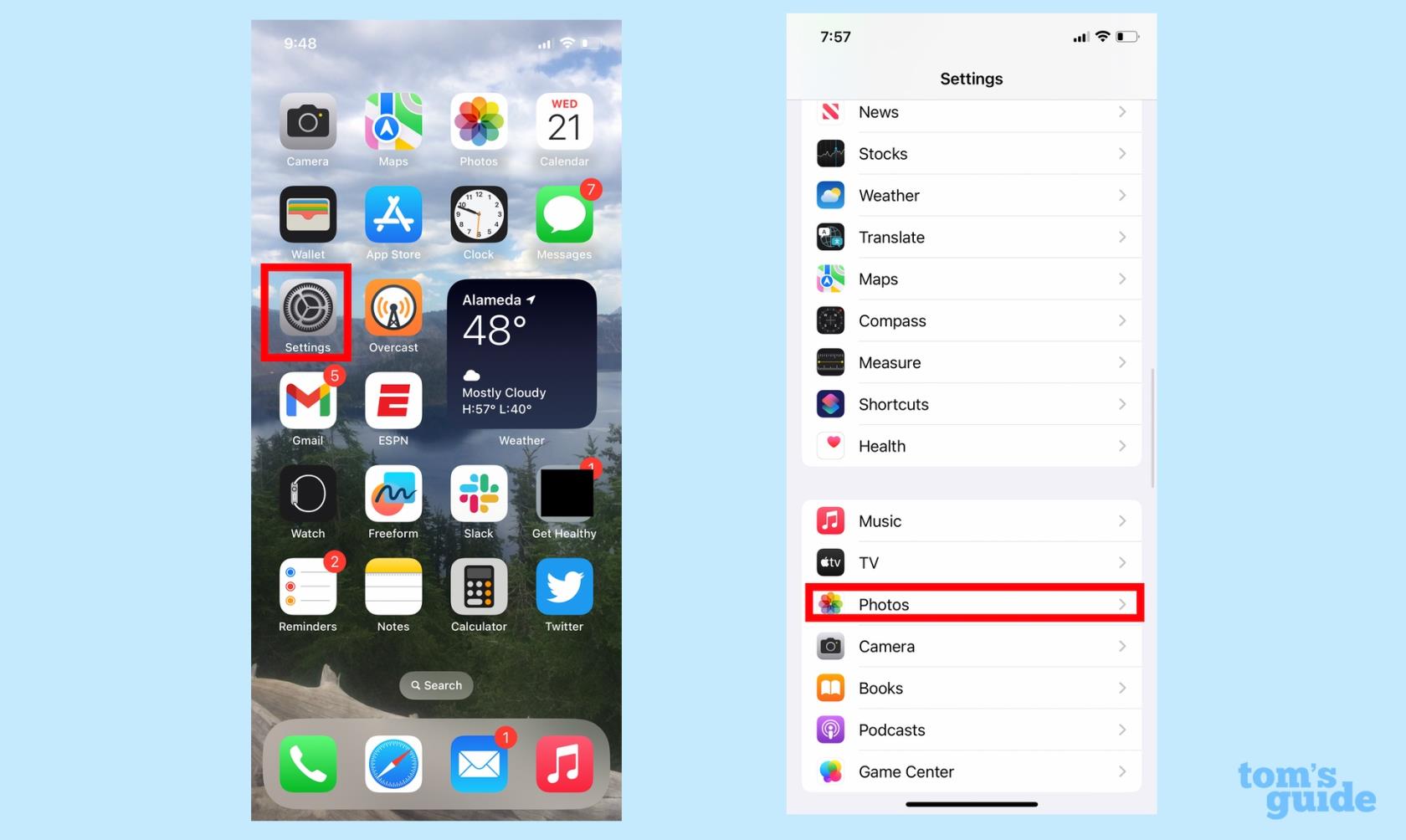
(Crédit image : Notre guide)
2. Recherchez le paramètre Afficher l'album caché et déplacez le curseur vers la gauche . Cela supprimera l'album masqué de l'onglet Albums de l'application Photos.
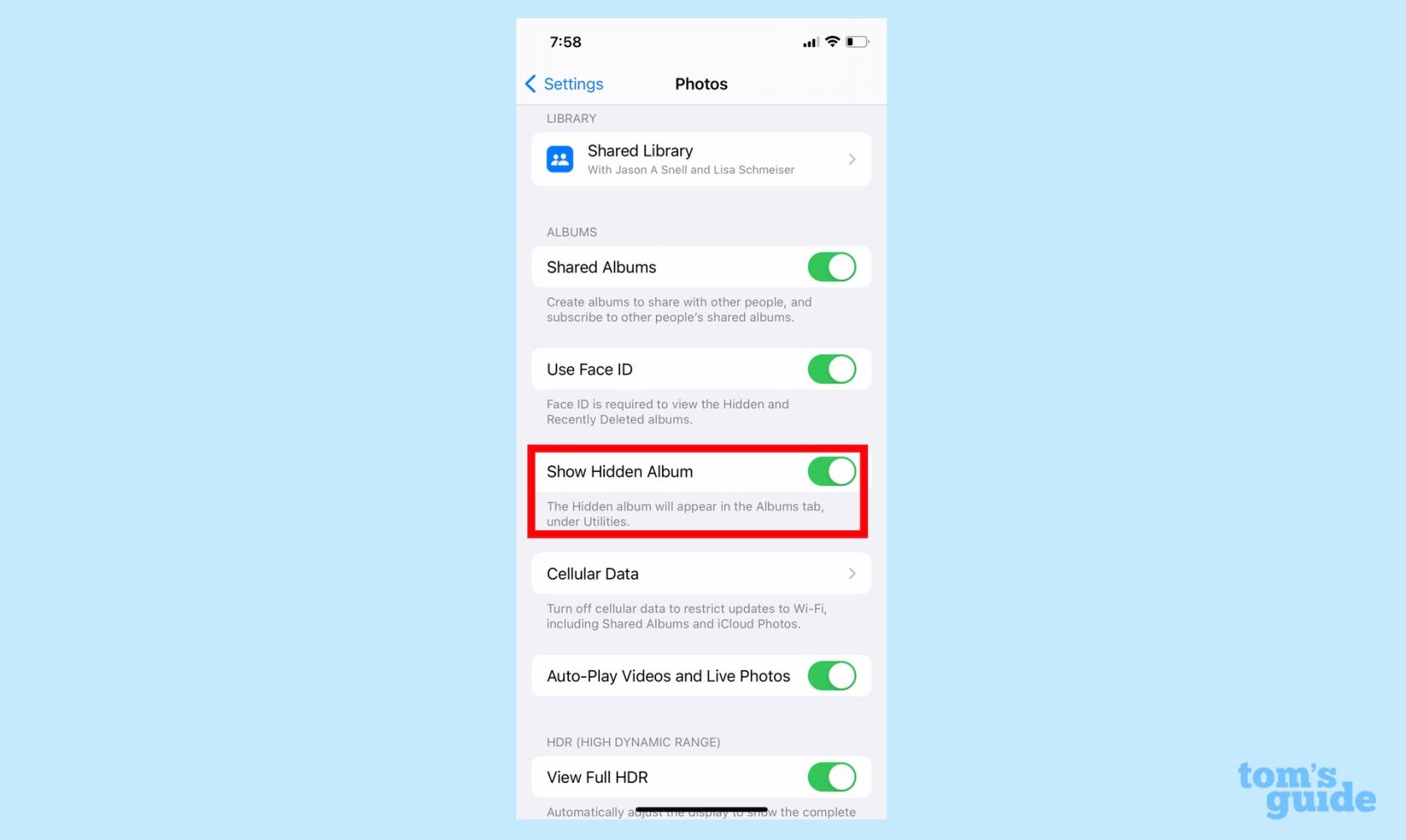
(Crédit image : Notre guide)
Plus de conseils iPhone de notre guide
Nous avons de nombreux autres trucs et astuces liés aux photos dans iOS 16. Le dernier logiciel iPhone vous permet de configurer une bibliothèque de photos partagée iCloud avec votre famille et vos amis pour faciliter les téléchargements et les modifications. Vous pouvez également désactiver Live Photos dans l'application iOS 16 Photos et retirer un sujet d'une photo à l'aide de la fonction Visual Look Up.
Assurez-vous de lire notre guide des fonctionnalités iOS 16 pour plus de conseils sur la façon de tirer le meilleur parti de votre iPhone, y compris comment ajuster la fréquence des mises à jour des activités en direct et comment personnaliser l'écran de verrouillage de votre iPhone .
Vous craignez que la version bêta d'iOS 17 soit instable ou boguée ou que certaines applications ne fonctionnent pas ? Il est temps de revenir à iOS 16
Voici deux façons d'amener Siri à diriger les articles Web vers vous dans l'application mobile Safari.
Voici comment éjecter de l'eau d'un iPhone à l'aide de Siri
iOS 17 donne à l'application Rappels la possibilité de trier automatiquement les listes de courses. Voici comment utiliser la fonctionnalité.
iOS 16.1 ajoute la charge d'énergie propre, qui chronomètre la charge de votre iPhone lorsque des sources d'énergie propres sont disponibles. Voici comment activer la fonctionnalité dans les paramètres.
iOS 17 ajoute Check In à l'application Messages pour informer les gens lorsque vous arrivez quelque part en toute sécurité. Voici comment utiliser Check In.
Il existe un moyen incroyablement simple de clarifier le son de votre voix lors des appels. Voici comment activer l'isolation vocale sur iPhone
Vous pouvez enregistrer des photos dans votre bibliothèque partagée au moment où vous les prenez. Voici comment activer cette fonctionnalité - et comment la désactiver lorsque vous ne souhaitez pas enregistrer automatiquement les photos sur votre partage iCloud
L'application iPhones Messages dispose d'un suivi de vol intégré qui vous permet de suivre la progression d'un avion du décollage à l'atterrissage.
iOS 16 simplifie la désactivation de la fonction Live Photos. Voici comment désactiver si désactivé en seulement deux clics dans l'application Photos.








